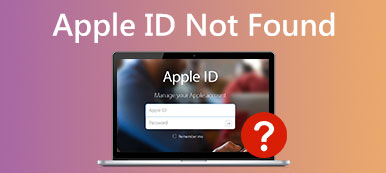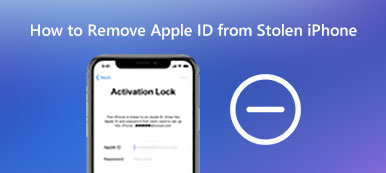Apple 사용자로서 모든 Apple 기기를 사용하는 핵심 기반은 고유한 Apple ID를 생성하거나 Apple ID 계정에 로그인하는 것입니다. Apple ID를 통해 iCloud, iMessage, App Store, Apple TV, Apple Music 등 다양한 Apple 서비스에 접근할 수 있습니다. 그러나 새 Apple 기기에 로그인하려고 할 때 Apple ID 계정을 잊어버릴 수도 있습니다. 다행히도 이 기사에서는 다음과 같은 내용을 다룰 것입니다. Apple ID 계정 복구 다양한 극한 상황에서 소중한 Apple ID를 복구하는 방법에 대해 알아보세요.
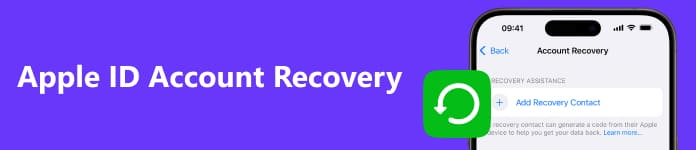
1부. Apple ID 계정을 어떻게 복구할 수 있나요?
이중 인증을 통해 Apple ID 복구
1단계 We Buy Orders 신청서를 클릭하세요. 설정 > 귀하의 이름, 아래로 스크롤하여 선택 로그아웃, 다음을 살짝 누르십시오. 비밀번호를 잊으셨습니까? 새 팝업 창에서.
2단계 그런 다음 신뢰할 수 있는 장치로 확인 코드를 받거나 신뢰할 수 있는 전화번호로 문자 메시지를 보내도록 선택할 수 있습니다.
3단계 Apple ID 비밀번호를 재설정하려면 문자 메시지에 화면 비밀번호 또는 확인 코드를 입력하세요.
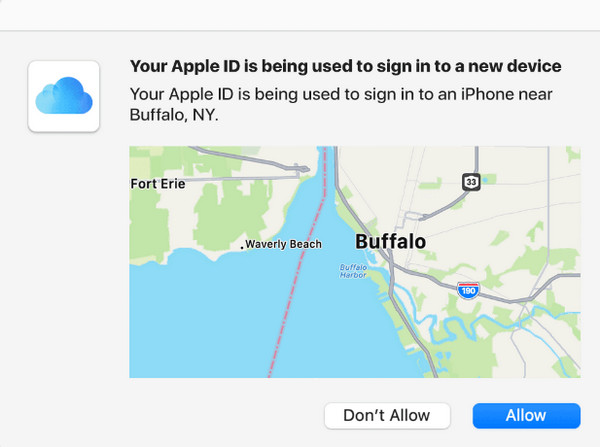
계정 복구 연락처를 통해 Apple ID 복구
계정이 잠긴 경우 또는 Apple ID가 활성화되지 않았습니다, 계정 복구 연락처(신뢰할 수 있는 친구나 가족)에게 연락하여 연락처의 Apple 기기에서 Apple ID 비밀번호를 재설정할 수 있습니다. 지금 함께 있지 않다면 아래 단계의 스크린샷을 연락처 중 한 명에게 보낼 수 있습니다.
1단계 We Buy Orders 신청서를 클릭하세요. 설정 iPhone 또는 iPad에서 화면 상단에 있는 이름을 탭하세요.
2단계 선택 암호 및 보안 > 계정 복구.
3단계 연락처 이름을 탭하세요 > 복구 코드 받기.
4단계 그런 다음 복구 코드가 필요한 사람에게 연락할 수 있습니다. 복구 코드를 입력한 후 Apple ID 비밀번호를 재설정하고 계정에 접근할 수 있습니다.
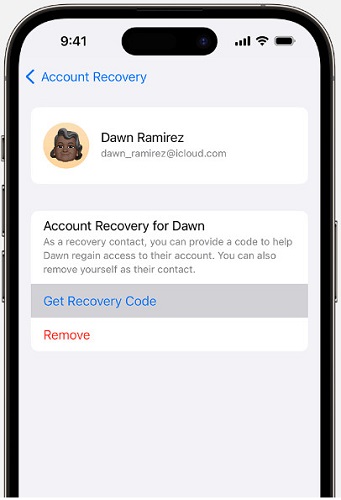
Apple ID 계정 복구를 통해 Apple ID 복구
Apple 지원에 따르면 Apple ID 계정 복구는 정보 부족으로 인해 비밀번호를 재설정할 수 없는 경우 Apple ID 계정을 복원하기 위한 최후의 수단입니다. 이중 인증과 함께 Apple ID 계정 복구를 사용해야 합니다.
계정 복구를 시작하려면 다음을 입력하세요. iforgot.apple.com 브라우저에서 Apple ID를 입력하고 계속. Apple ID와 관련된 전화번호를 입력하고 계속. 신뢰할 수 있는 Apple 장치에 액세스할 수 없는 경우 Don't 또는 Can't로 시작하는 파란색 텍스트를 탭하세요. 그런 다음 계정 복구를 시작하기까지 오랜 기다림을 상기시키는 인터페이스를 볼 수 있습니다. 수도꼭지 어쨌든 계속.
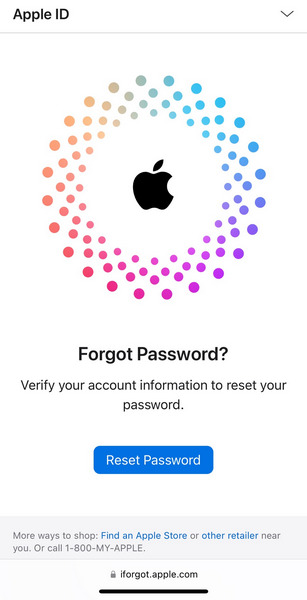
신뢰할 수 있는 전화번호 없이 Apple ID 계정 복구를 시작하는 경우 이 번호는 사용할 수 없습니다 계속하다. 그런 다음 이메일 주소를 사용하여 인증 코드를 받을 수 있습니다. 코드를 입력하고 계속 탭하세요. 계속.
이제 새 전화번호를 재설정하여 문자 메시지나 전화 통화를 통해 Apple 지침을 받을 수 있습니다. 그러면 24시간 이내에 Apple ID에 대한 계정 복구 요청이 접수됩니다. 이 시점에서 여러분이 할 수 있는 일은 추가 지시를 기다리는 것뿐입니다. Apple ID의 계정 복구 프로세스를 가속화하려는 경우 신용 카드 세부 정보를 제공할 수 있습니다. 직접 가셔도 됩니다 iforgot.apple.com Apple ID를 입력하면 언제든지 Apple ID 계정 복구 상태를 확인할 수 있습니다.
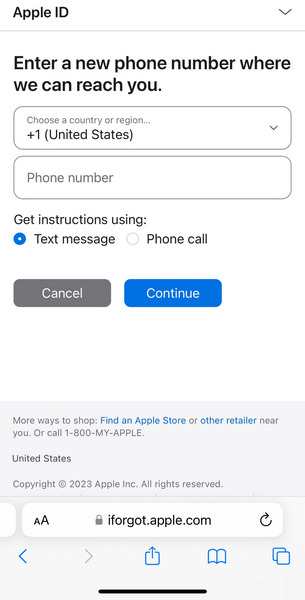
2부. 보안 인증 없이 Apple ID 복구 수행
신뢰할 수 있는 장치나 계정 복구 연락처가 없다고 가정해 보겠습니다. 그 사이에 Apple ID 계정 복구가 완료되기까지 며칠을 기다리고 싶지 않거나 Apple ID 계정 복구에서 전화번호를 알지 못합니다. 그런 경우에는 시도해 보아야 합니다. iOS 언 락커 어떤 제한없이.

4,000,000+ 다운로드
1단계 위의 다운로드 버튼을 사용하여 PC에 Apeaksoft iOS Unlocker를 다운로드하세요. 그런 다음 번개 또는 USB 케이블을 통해 iPhone을 PC에 연결하십시오. 꼭 눌러주세요 믿어 당신의 아이폰에.
2단계 기본 인터페이스에는 5가지 기능이 있습니다. 여기에서 Apple ID를 제거하십시오 단추. 그런 다음 제거를 시작할 수 있습니다. 잠긴 Apple ID 클릭하여 스타트 버튼을 클릭합니다.

3단계 잠시 기다리시면 새로운 iPhone을 받으실 수 있습니다. 새로운 Apple ID 생성 모든 Apple 서비스에 제한 없이 액세스할 수 있습니다.
3부. Apple ID 계정 복구에 대한 FAQ
Apple ID 없이 iCloud 계정을 복구하는 방법은 무엇입니까?
브라우저에 iforgot.apple.com을 입력하고 Apple ID를 입력한 후 탭하세요. 계속. Apple ID와 관련된 전화번호를 입력하고 계속. 그런 다음 신뢰할 수 있는 기기나 전화번호를 사용하여 확인 코드를 받아 iCloud 계정을 복구할 수 있습니다.
Apple ID에 대한 이중 인증을 어떻게 켜나요?
We Buy Orders 신청서를 클릭하세요. 설정 iPhone 또는 iPad에서 > 귀하의 이름 > 비밀번호 및 보안 > 두 요소 인증 > 계속. 신뢰할 수 있는 전화번호를 입력하고 다음을 탭하세요. 그런 다음 신뢰할 수 있는 전화번호로 전송된 인증 코드를 입력하여 2단계 인증을 켜세요.
내 Apple ID에 대한 계정 복구 연락처를 어떻게 설정합니까?
We Buy Orders 신청서를 클릭하세요. 설정 Apple 기기 > 귀하의 이름 > 비밀번호 및 보안 > 계정 복구. 그런 다음 탭할 수 있습니다. 복구 연락처 추가 Apple ID에 대한 계정 복구를 설정하려면
Apple ID에 대한 계정 복구 요청을 어떻게 취소합니까?
성공적으로 로그인할 수 있으면 오랜 대기 기간이 자동으로 취소됩니다. Apple ID 계정 복구 요청을 하지 않았다고 가정해 보겠습니다. 이 경우 이메일 확인에 나와 있는 직관적인 지침을 따르시면 됩니다.
결론
이 기사에서는 Apple ID 계정 복구가 무엇인지, 공식적인 방법으로 작업을 수행하는 방법을 소개했습니다. 게다가, 당신은 또한 수행하는 방법을 배울 수 있습니다 신뢰할 수 있는 전화번호 없이 Apple ID 계정 복구 Apeaksoft iOS Unlocker를 사용하여.